Chúng tôi đã nhận được ý kiến phản hồi rằng các nhà phát triển muốn truy cập vào các tính năng AI trong các kênh ổn định càng sớm càng tốt. Giờ đây, bạn có thể khám phá và dùng thử các tính năng AI thử nghiệm mới nhất thông qua trình đơn Studio Labs trong trình đơn Cài đặt, bắt đầu từ bản phát hành ổn định Narwhal.
Bạn có thể xem trước các thử nghiệm AI, chia sẻ ý kiến phản hồi và giúp chúng tôi đưa các thử nghiệm đó vào môi trường phát triển tích hợp (IDE) mà bạn sử dụng hằng ngày. Chuyển đến thẻ Studio Labs trong phần Cài đặt rồi bật những tính năng bạn muốn bắt đầu sử dụng. Các tính năng AI này sẽ tự động được bật trong các bản phát hành thử nghiệm và bạn không cần làm gì cả.
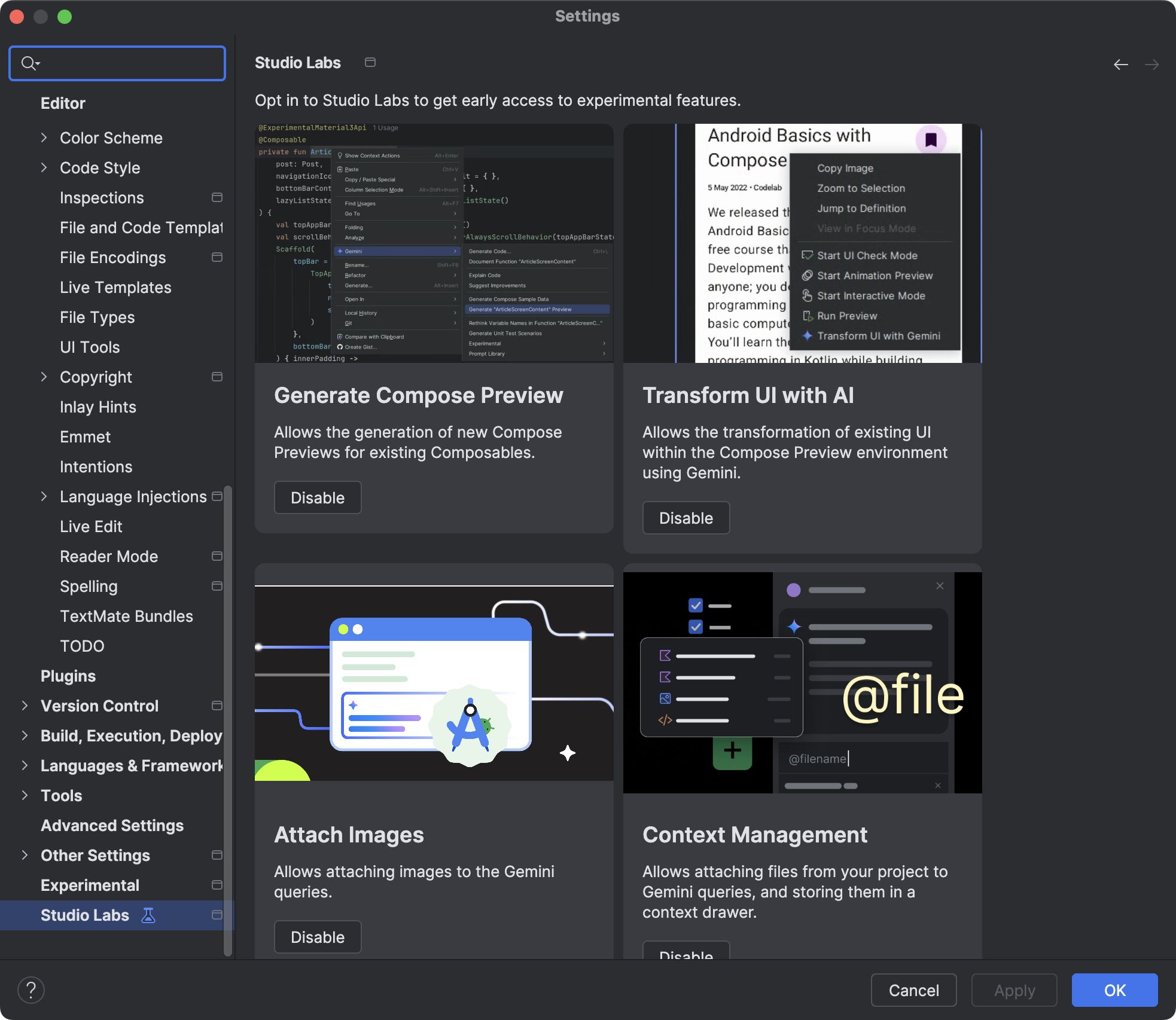
Các tính năng của Studio Labs
Tạo bản xem trước trong Compose bằng Gemini
Gemini có thể tự động tạo mã xem trước Jetpack Compose, giúp bạn tiết kiệm thời gian và công sức. Bạn có thể truy cập vào tính năng này bằng cách nhấp chuột phải vào một thành phần kết hợp rồi chuyển đến Gemini > Generate Compose Preview (Tạo bản xem trước Compose) hoặc Generate Compose Preview for this file (Tạo bản xem trước Compose cho tệp này), hoặc bằng cách nhấp vào đường liên kết trong một bảng xem trước trống. Mã xem trước được tạo sẽ xuất hiện trong chế độ xem chênh lệch, cho phép bạn nhanh chóng chấp nhận, chỉnh sửa hoặc từ chối các đề xuất, mang đến một cách nhanh hơn để hình dung các thành phần kết hợp.
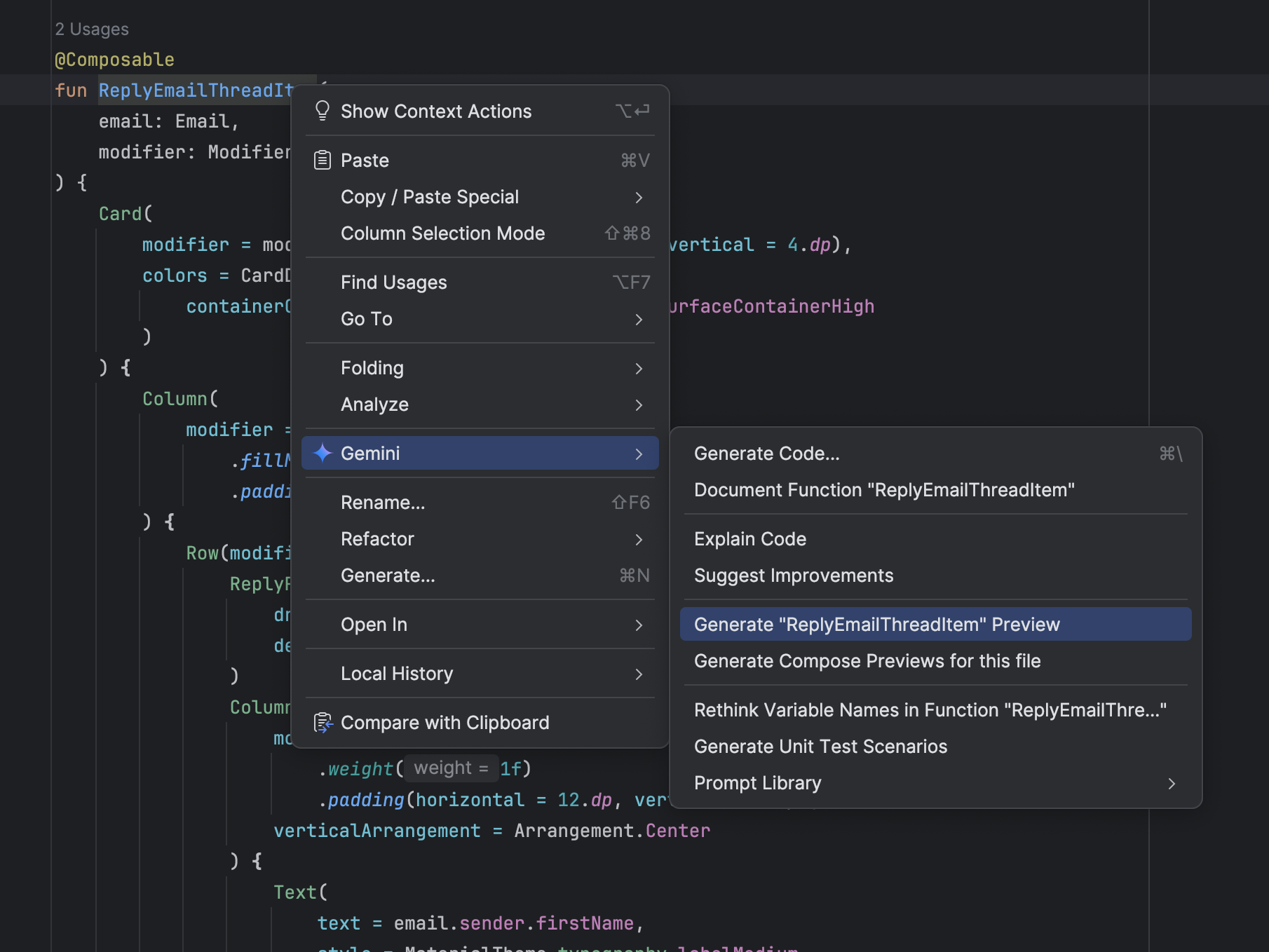
Biến đổi giao diện người dùng bằng Gemini
Chuyển đổi mã giao diện người dùng trong môi trường Bản xem trước của Compose bằng ngôn ngữ tự nhiên ngay trong bản xem trước. Để sử dụng tính năng này, hãy nhấp chuột phải vào phần Compose Preview (Xem trước thành phần) rồi chọn Transform UI With Gemini (Biến đổi giao diện người dùng bằng Gemini). Sau đó, hãy nhập yêu cầu bằng ngôn ngữ tự nhiên, chẳng hạn như "Căn giữa các nút này", để hướng dẫn Gemini điều chỉnh bố cục hoặc kiểu dáng của bạn, hoặc chọn các phần tử cụ thể trên giao diện người dùng trong bản xem trước để có ngữ cảnh phù hợp hơn. Sau đó, Gemini sẽ chỉnh sửa mã giao diện người dùng Compose tại chỗ. Bạn có thể xem xét và phê duyệt mã này, giúp tăng tốc quy trình phát triển giao diện người dùng. Để tìm hiểu thêm, hãy xem bài viết Biến đổi giao diện người dùng.
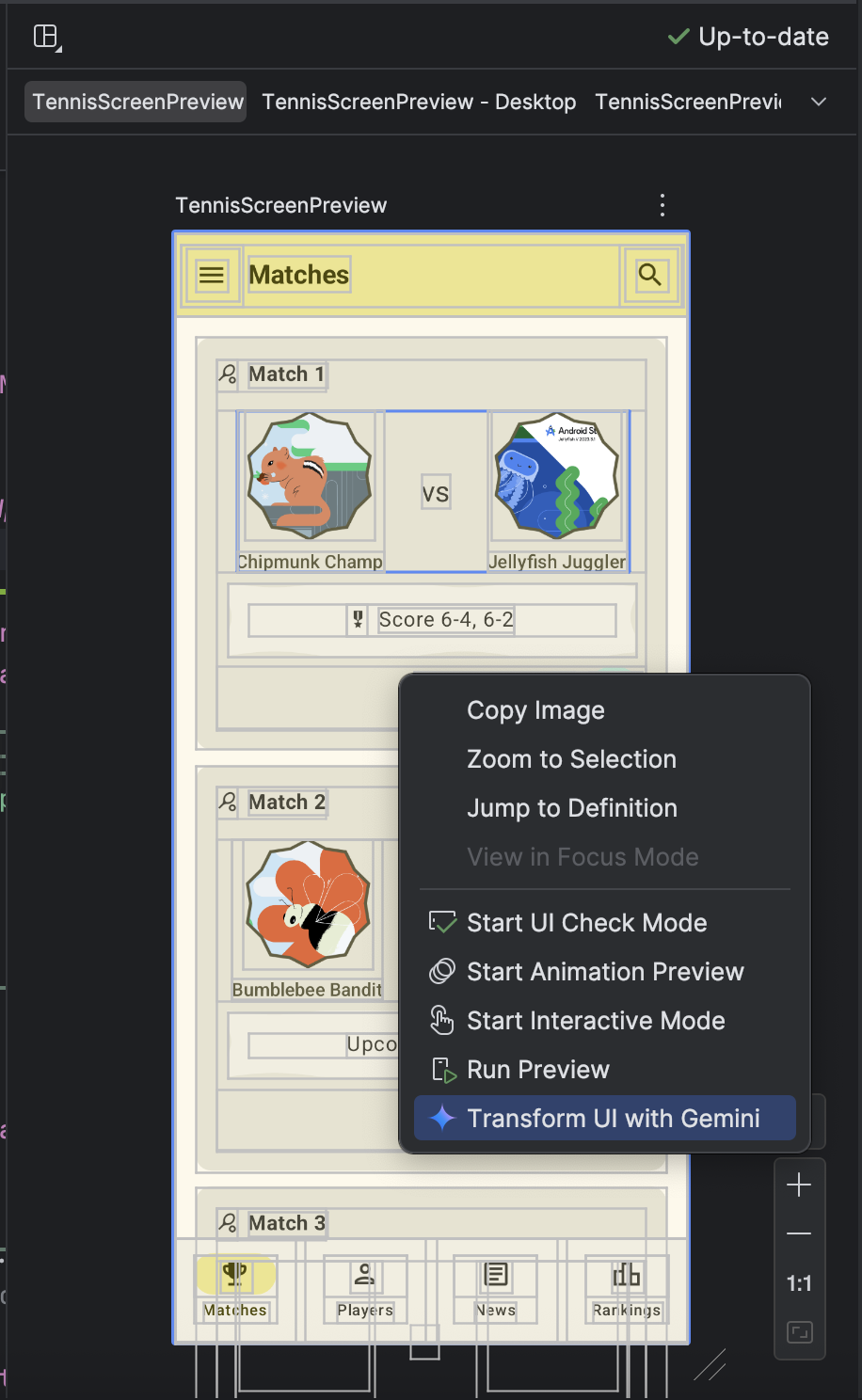
|
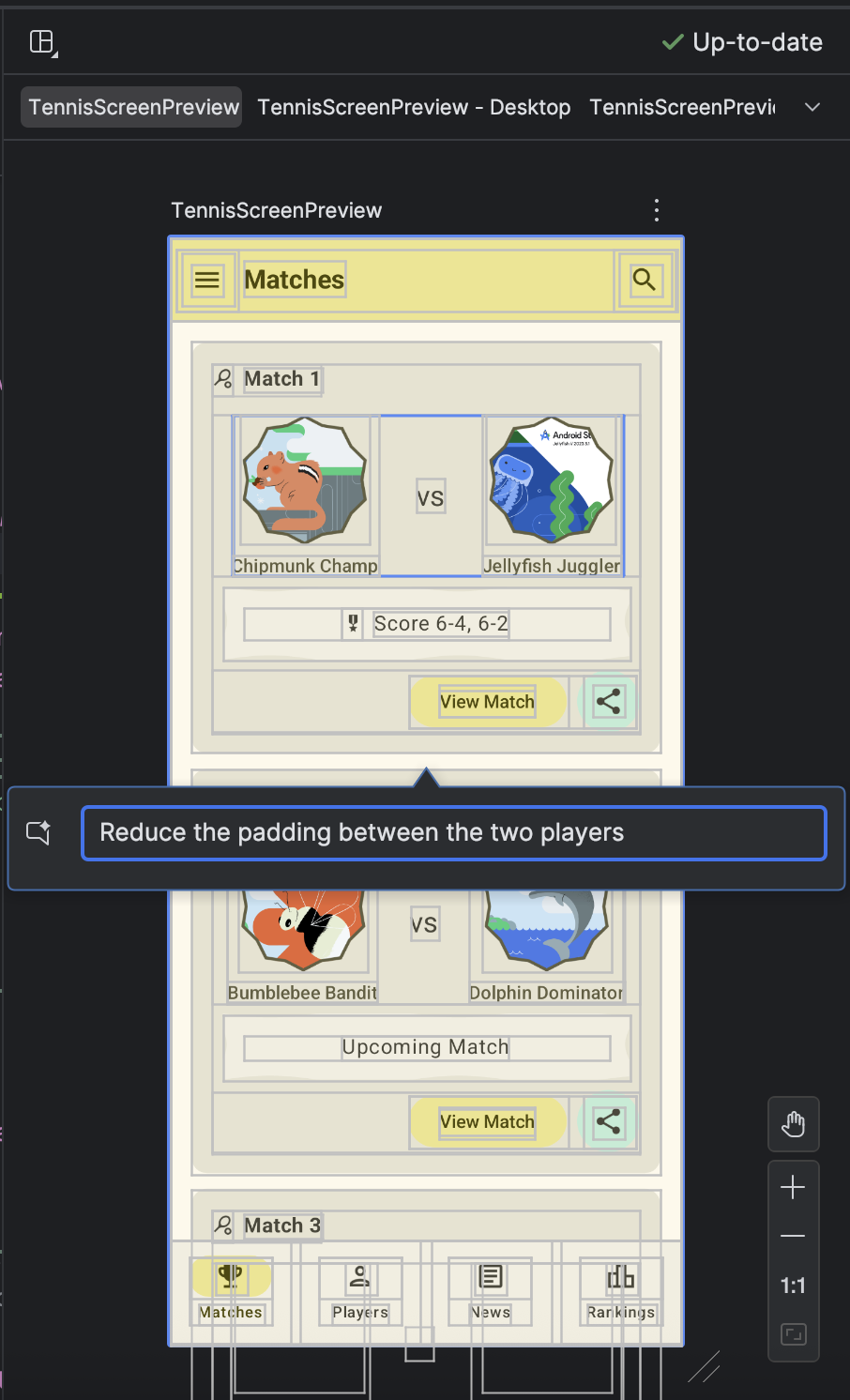
|
Hành trình cho Android Studio
Journeys for Android Studio giúp bạn dễ dàng viết và duy trì các kiểm thử toàn diện bằng cách cho phép bạn sử dụng ngôn ngữ tự nhiên để mô tả các bước và câu khẳng định cho từng kiểm thử (gọi là hành trình). Bằng cách tận dụng khả năng thị giác và lập luận của Gemini, các bước được viết bằng ngôn ngữ tự nhiên sẽ được chuyển đổi thành những hành động mà Gemini thực hiện trên ứng dụng của bạn, giúp bạn dễ dàng viết và hiểu các hành trình. Ngoài ra, bạn có thể viết và mô tả các câu khẳng định phức tạp hơn. Gemini sẽ đánh giá các câu này dựa trên những gì thấy được trên thiết bị để xác định xem hành trình của bạn có thành công hay không.
Và vì Gemini suy luận về những hành động cần thực hiện để đáp ứng các mục tiêu, nên các hành trình sẽ có khả năng thích ứng tốt hơn với những thay đổi nhỏ về bố cục hoặc hành vi của ứng dụng, dẫn đến ít thử nghiệm không ổn định hơn khi chạy trên các phiên bản ứng dụng và cấu hình thiết bị khác nhau.
Viết và chạy các hành trình ngay trong Android Studio trên mọi thiết bị Android cục bộ hoặc từ xa. IDE cung cấp một trải nghiệm chỉnh sửa mới để tạo hành trình cũng như kết quả nhiều định dạng giúp bạn hiểu rõ hơn về quá trình suy luận và thực hiện hành trình của Gemini.

